許多遊戲玩家肯定會說他們對使用 Xbox 遊戲機時的遊戲體驗非常滿意。這是無與倫比的!當遊戲玩法太好時,有些人甚至可能會考慮在 YouTube 等平台上分享。不幸的是,由於 Xbox 不允許,因此無法展示即時遊戲會話。但是,一如既往,我們已經準備好了解決方法。學習 如何在 Xbox 上錄製 YouTube 影片 一定會幫助你的。在本文中,將共享與此主題相關的所有信息,因此請務必閱讀我們此處提供的所有信息。
內容:第 1 部分:為什麼 Youtubers 在 Xbox 上錄製影片?第 2 部分:如何使用語音在 Xbox 上錄製 YouTube 影片?獎勵:在 Windows 和 Mac 上錄製 YouTube 視頻常見問題
第 1 部分:為什麼 Youtubers 在 Xbox 上錄製影片?
您可能想知道為什麼有些 YouTuber 想要在 Xbox 上捕捉影片。好吧,我們在這裡列出了一些常見原因。
在我們開始了解如何在 Xbox 上錄製 YouTube 影片之前,讓我們先查看以下列表。
- 透過學習如何錄製 Xbox 遊戲,您將能夠 將影片上傳到您的 YouTube 上 帳戶可協助您與訂閱者建立互動,甚至更好地透過您的內容獲利。
- 與進行直播會話不同,錄製使遊戲玩家可以更輕鬆地在上傳影片之前對其進行編輯。
- 在 YouTube 上發布遊戲內容可以為結識其他具有相同興趣的人打開空間。他們甚至可能要求合作!
- 在 Xbox 上錄製影片的另一個好理由是幫助激勵和教育他人。這些內容可以透過增強他們的信心來對他們產生良好的影響!
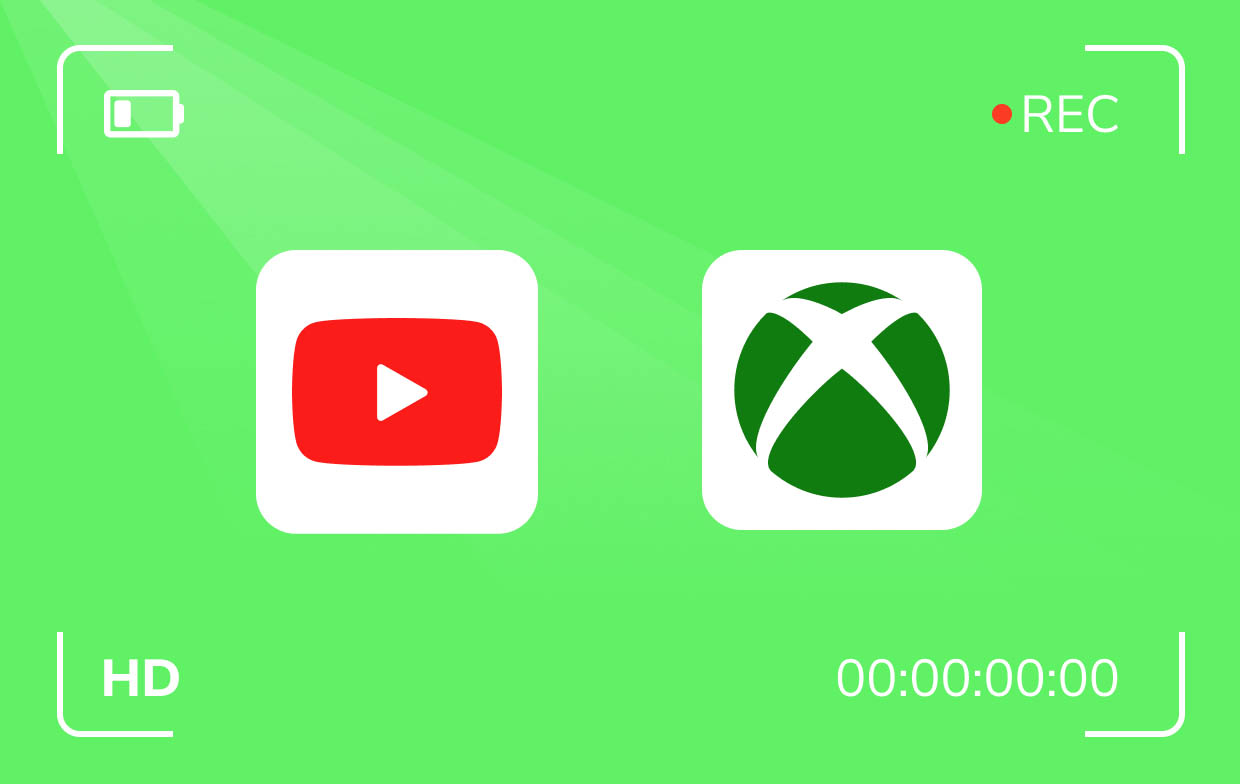
第 2 部分:如何使用語音在 Xbox 上錄製 YouTube 影片?
我們不能否認 Xbox 在全球的受歡迎程度。聽到這句話,一定會讓遊戲玩家熟悉能詳。它確實為用戶提供了各種出色的功能。透過使用其內建的錄音功能,您甚至可以 捕捉您的遊戲玩法 會議並在 YouTube 等平台上分享!雖然無法直接共享,但優點是您可以在將剪輯上傳到網路之前對其進行增強!讓我們在本節中學習如何在 Xbox 上使用語音錄製 YouTube 影片!
在我們繼續之前,請確保您準備了高品質的麥克風並且您的網路連線足夠穩定。然後,繼續並按照以下步驟操作。
- 打開您最喜歡的 Xbox 遊戲。確保首先暫停以進行錄製。按下“Xbox”按鈕。
- 找到“檢視”功能表並點擊它。您必須選擇所需的錄製設定。
- 返回遊戲並按“X”鍵。這將使您開始錄製過程。
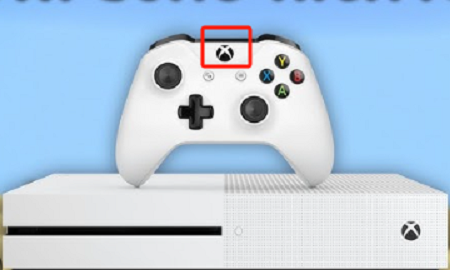
就這麼簡單,您可以捕捉 Xbox 遊戲玩法!
在 Xbox One 上長時間錄製視頻
您必須注意,先前分享的如何在 Xbox 上錄製 YouTube 影片的過程僅適用於您要捕捉短片的情況。您必須知道 Xbox 遊戲機無法錄製超過一小時的影片。如果需要這樣做,則需要一台電腦和採集卡。準備好後,您只需按照以下教學進行操作即可。
- 前往「Xbox 指南」部分。尋找“廣播和捕獲”。
- 選擇“捕獲位置”並進行相應設置,然後儲存所做的更改。
- 返回遊戲並暫停。繼續選擇“錄音”設定。在開始錄製之前,您可以根據自己的喜好調整選項。
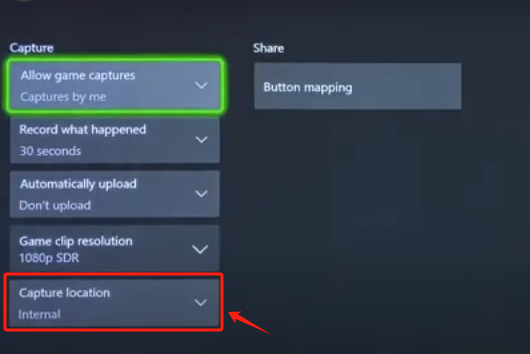
完成後,您應該能夠從 Xbox 的「捕獲」部分看到錄製的影片。
在 Xbox 上錄製的提示
在分享如何在 Xbox 上錄製 YouTube 影片後,也值得強調一些在 Xbox 上錄製時的提示,以防您感興趣。
- 為了使您的錄音更具吸引力,建議 添加背景音樂。它肯定會將您的輸出提升到一個全新的水平。
- 確保您已將麥克風設定設定為允許添加語音評論也很好。這將有助於觀眾跟隨!
- 建議您確保已正確設定開始和結束錄製時間,以最大限度地提高錄製限制。
- 為了獲得高品質的錄製視頻,請確保更改“錄製設定”下設定的分辨率。
- 測試或試用可以幫助您在開始最終錄製過程之前感到更加舒適。
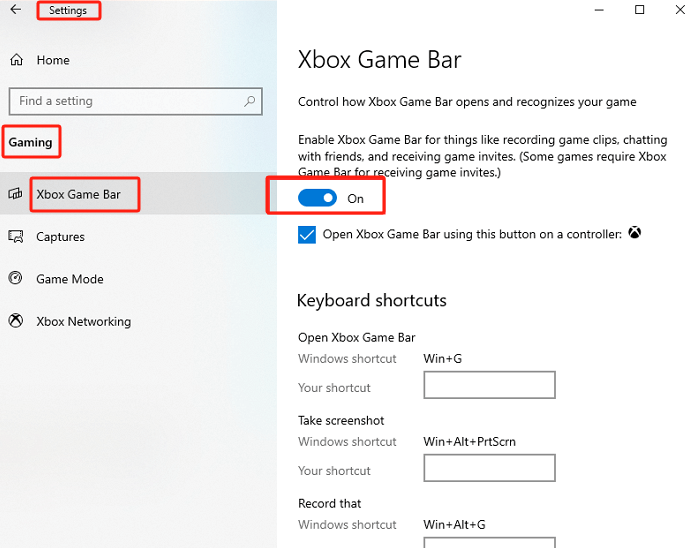
獎勵:在 Windows 和 Mac 上錄製 YouTube 視頻
我們很高興已經分享了有關如何在 Xbox 上錄製 YouTube 影片的詳細資訊。但如果您也有興趣了解在 Mac 或 Windows 電腦上捕獲 YouTube 影片有多容易,那麼花一些時間閱讀本節肯定會有所幫助。
如果您需要捕獲特定的 YouTube 視訊或螢幕、網路攝影機甚至音訊上的任何其他活動,請考慮使用專業應用程序,例如 iMyMac Screen Recorder 值得推薦!除了錄音功能外,它還支援截圖,甚至為使用者提供了許多好處。它很容易使用,因為它的使用者介面很簡單。另外,它與 Mac 和 Windows 作業系統相容,因此安裝完全不成問題。
立即免費試用! Intel Mac M-Series Mac 立即免費試用!
為了幫助您使用 iMyMac 工具進行錄製,這裡為您提供了一個快速教學。
- 在您的電腦上安裝應用程序,然後在啟動時進入“錄影機”選單。
- 按下“自訂尺寸”選擇錄音部分。
- 根據您的喜好修改錄音設置,包括音訊設定。
- 一切設定完畢後,點擊“開始錄製”選單。完成後,找到“停止”按鈕並點擊它。
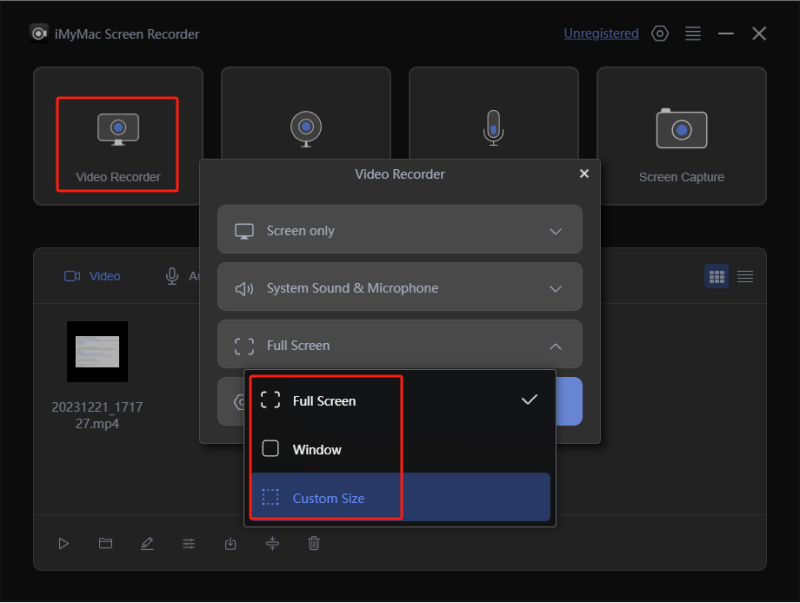
常見問題
如前所述,我們還在此處添加了一些有關如何在 Xbox 上錄製 YouTube 影片的常見問題。
- YouTuber 如何在遊戲機上錄製遊戲玩法?
有些遊戲機已經內建了錄音功能。 YouTube 用戶有時會使用此方法。然而,他們在使用此類工具時可能會發現限制,因此使用可靠的第三方工具(例如 iMyMac Screen Recorder)會有所幫助。
- 如何在 Xbox 上循環播放 YouTube 影片?
要輕鬆共享錄製的視頻,需要下載適用於 Xbox 的 YouTube 應用程式。之後繼續登入。前往「上傳」部分,然後瀏覽要上傳的剪輯。找到後,選擇它來完成。
- YouTuber 使用什麼來免費錄製遊戲玩法?
錄製遊戲會話時可以使用一些工具。 OBS Studio 和 Xbox Game Bar 就是其中的一些。



